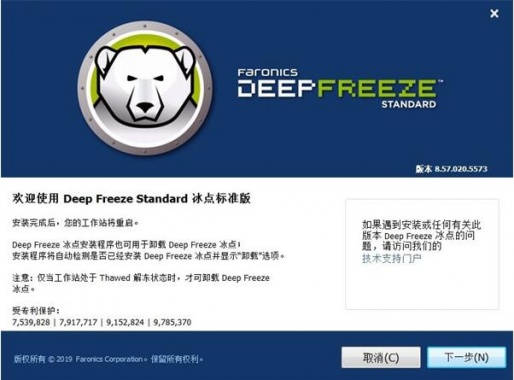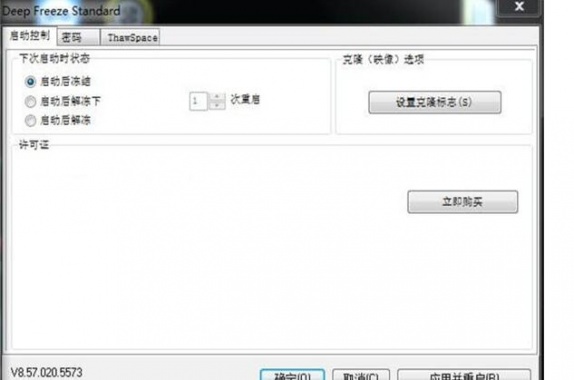冰点还原精灵绿色纯净版下载安装
软件大小:15.44 MB
软件语言:简体中文
软件授权:免费版
软件类别:系统工具
更新时间:2023-08-22 08:52:55
软件类型:国产软件
应用平台:WinAll
软件等级:★★★☆☆
0
0
- 软件介绍
- 软件截图
- 其他版本
- 下载地址
冰点还原精灵纯净版是一款专业的电脑系统修复软件,软件给用户提供了非常多便捷的功能与实用的服务,我们可以通过这款软件实现服务器的完整修复,将电脑还原到刚出厂时的配置情况,彻底告别因为电脑使用过久因为内存不足等原因造成的卡顿、闪退、死机等情况,而且如果电脑遇到一些病毒入侵导致部分功能无法使用也可以通过这款软件进行电脑还原,有需求的用户赶快来下载体验吧!

软件特色
轻松部署
冰点还原精灵下载安装之后,可通过两种部署选项实现。冰点精灵可当作映像恢复解决方案的进行部署,也可以作为本地安静安装文件来进行部署。
保留数据
不受重启影响,可以通过使用免费的Faronics Data Igloo实现,让您能够将用户配置文件、文件夹、注册表键值重定向至已溶解的驱动器上。
根除故障排除困难
仅需轻松重启,就能保障100%的可用性。不管您是刚下载了什么有病毒的软件,或访问了受感染的站点,还是不小心更改了某些配置,您都无需担心。只要安装有冰点还原精灵,当事情不可收拾的时候,您只需重新启动电脑,它就能恢复到理想配置。
增强您的安全防护
这款解决方案能够让您的电脑免疫各类常见问题,如恶意软件及意外更改。除了操作系统之外,冰点还原精灵还能保护您的主引导记录免受Rootkit感染,让您的安全防线真正称得上坚不可摧。

软件功能
集成性和兼容性
1、冰点还原支持多重启动环境
2、冰点还原与“快速用户切换”功能兼容
3、支持SCSI、ATA、SATA和IDE硬盘驱动器
4、支持FAT、FAT32、NTFS、基本磁盘和动态磁盘
5、冰点还原精灵提供五种语言的本地化版本:英文、法文、德文、西班牙文和日文
扩展的网络选项
1、通过LAN、WAN或结合利用这两种方式与工作站通信
2、冰点还原支持多个端口
3、预设具有激活日期和到期日期的密码
4、即时向工作站发送通知消息
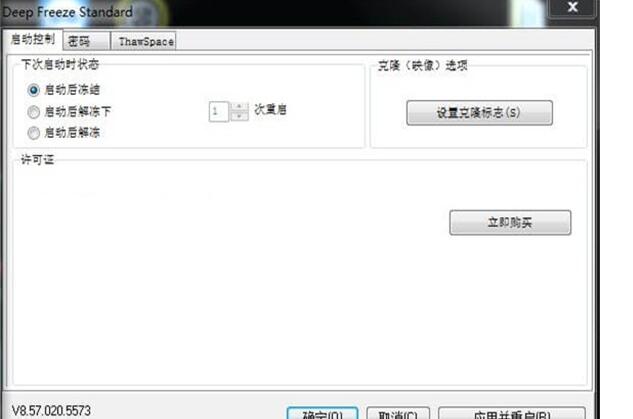
冰点还原精灵纯净版使用教程
1、首先我们在电脑上安装好了冰点还原精灵软件后,我们可以打开进入软件界面,你可以在键盘上同时按下ctrl+AIt+shift+F6键,这样就可以调出冰点程序,如果你觉得比较麻烦,也可以先按住shift键,然后操控鼠标点击桌面右下角任务栏中的冰点还原精灵图标,也可以调出冰点程序。
2、我们进入到冰点还原精灵软件界面后,我们进入到下图中的界面,然后点击状态选项,在下方会有三个选项,点击状态,下面有三个选项。
第一个”启动后冻结“选项是冰点还原精灵的正常保护状态,我们如果选择这个选项,那么软件会时刻保护你的系统,无论进行什么操作在电脑重启后都会恢复原状。
第二个”启动后解冻下“选项,这个选型默认的次数为1,意思为在电脑启动后一次为不保护状态,我们可以对这个数字进行调整,调整到几就表示几次重启不保护系统。
第三个”启动后解冻“选项意思是电脑重新启动后,没有保护,跟没有安装冰点系统精灵是一个效果。我们在桌面右下角的任务栏中可以看到有个红色X好的软件图标,这就表明是没有保护的状态。
3、如果我们想要在电脑上安装一款软件,那么我们需要选择第三个选项“启动后解冻”,然后点击应用并重启,接下来电脑是没有保护的,我们就可以安装自己需要的软件了。
4、等待我们将软件安装完成后,我们就可以重新调出冰点还原精灵软件,按照第一步的方法掉出程序后,输入密码进行登录。
5、接下来在进入到状态的界面,我们选择第一项”启动后冻结“,然后再点击应用并重启,电脑重启完成后就会发现电脑又在保护中了。
冰点还原精灵纯净版常见问题
一、如何启用或禁用冰点还原精灵?
冰点还原精灵是一款功能强大的五星级电脑还原软件,安装的时候不会影响到硬盘的分区和操作系统,当人们想要禁用它的时候,首先需要将它解冻,然后进行启用或禁用,本集小编就和大家来探讨下有关冰点还原的启用和禁用问题。
1、按住SHIFT键并双击冰点还原图标。或者,您可以按CTRL + ALT + SHIFT + F6。显示密码对话框。输入您的密码,然后单击OK,启动选项对话框显示。
1)选择“启动后冻结”并单击OK。这将禁用冰点还原。
2)可以使用相同的步骤来启用冰点还原。唯一的变化是选择“启动后解冻”而不是“启动后冻结”,解冻后的冰点,还可以进行卸载。
二、冰点还原精灵无法保存文件,如何解冻卸载?
1.首先,我们要同时按下CTRL+SHIFT+Alt+F6 四个组合键,因为按下这4个键可以启动冰点还原。相信经常使用电脑的朋友们一下子就可以找到这个键。
2.启动起来,它会出现一个输入密码的会话框,我们只需要输入之前设定的密码点击确定即可。
3.在我们点击确定之后,此时的状态为冻结状态,我们需要将原先的“启动后冻结”修改为 “启动后解冻”最后点击应用并重启。
4. 点击确定后。计算机在未来启动后将处于解冻模式。
5.当我们解冻完成之后会出现一个是否立即重启计算机,选择yes
当我们重新启动电脑之后,点击原先冰点还原桌面上的图标就会显示到卸载的页面(就是之前安装的图标),如果点击它就会进入卸载的进程。
冰点还原精灵详细使用流程介绍
1、安装好冰点还原精灵后,如何使用呢,我们可以采取两种方法调出冰点还原精灵。第一种方法可以同时按下ctrl+AIt+shift+F6调出冰点程序,第二中方法可以按住shift,同时用鼠标去点击右下角状态栏上的冰点还原精灵图标,调出冰点程序
2、输入您的密码,进入冰点还原精灵,点击”密码“菜单可以重新设定您的密码,不更改密码也可以
3、点击状态,下面有三个选项,要注意这三个的区别。
第一个项目”启动后冻结“为冰点还原精灵的正常保护状态,选择这个意味着保护着您的硬盘,无论你进行任何操作,启动后都恢复到原来的状态,使用冰点还原精灵默认选这个项目保护
第二个项目”启动后解冻下“,默认的次数为1,1是指机器重新启动后的一次为不保护状态,那么这个数值可以自己更改,你选择数字几,就为几次重启内不保护系统,超过次数后还会把电脑自动保护起来
第三个项目”启动后解冻“,意思是重新启动电脑后,在状态栏的冰点还原精灵图标上会出现一个红色的X号,意味着放弃了所有保护的硬盘,如果选择了这一项就和电脑没安装还原精灵是一个效果。
4、如果你要给电脑安装软件,那么你必须选择第三个项目“启动后解冻” 确定。重新启动电脑后,冰点还原精灵的图标上面有了一个红色X号,这时候就放弃了对电脑的任何保护,这时候你可以安装任何软件
5、安装软件后,你需要对你的电脑重新保护起来,调出冰点程序,输入密码登陆
6、选择第一项”启动后冻结“重新启动电脑后,还原精灵会重新保护起您的电脑
软件截图
本类最新
- 本类周排行
- 本类总排行
- 本类推荐